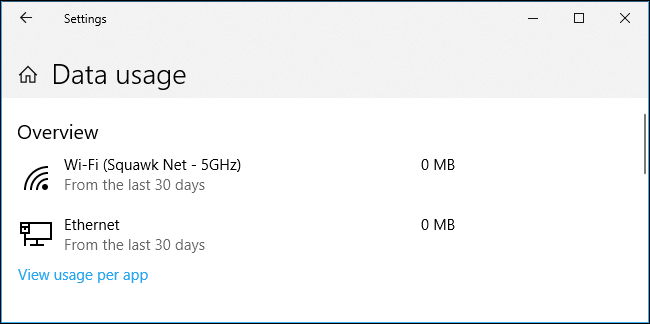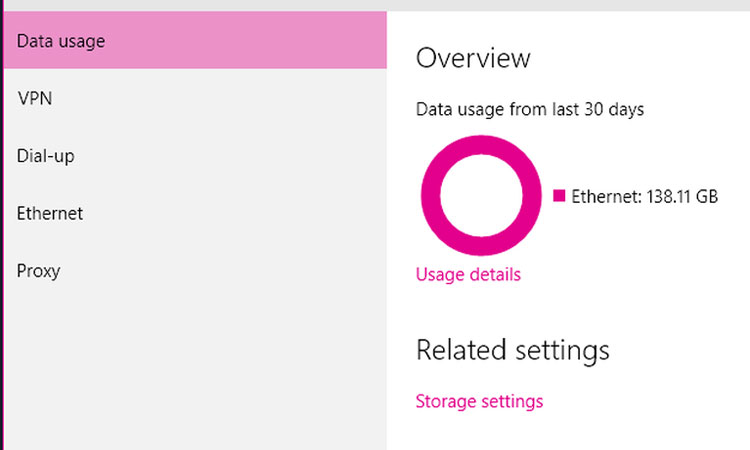Windows 10, ister mobil veri ister kablolu bağlantıda ne kadar veri kullandığınızı izler, böylelikle veri kapsama alanında kalmanıza yardımcı olur.
Windows 10’un en yeni sürümleri kullanım verilerinizi temizlemeyi kolaylaştırır. Örneğin, bu ayrıntıları silmeniz ve İnternet servis sağlayıcınızın yeni bir ay için verilerinizi saymaya başlayacağı gün baştan başlamak isteyebilirsiniz.
Bunu yapmak için Ayarlar> Ağ ve İnternet> Veri Kullanımı bölümüne gidin. Windows 10 işletim sisteminin herhangi bir yerinden Ayarlar uygulamasını açmak için Windows + I tuşlarına basabilirsiniz.
“Genel Bakış” bölümünün altındaki bir ağın adını tıklayın veya “Uygulamaya Göre Görüntüleme” yi tıklayın. Her iki durumda da aynı ekran görünecektir.
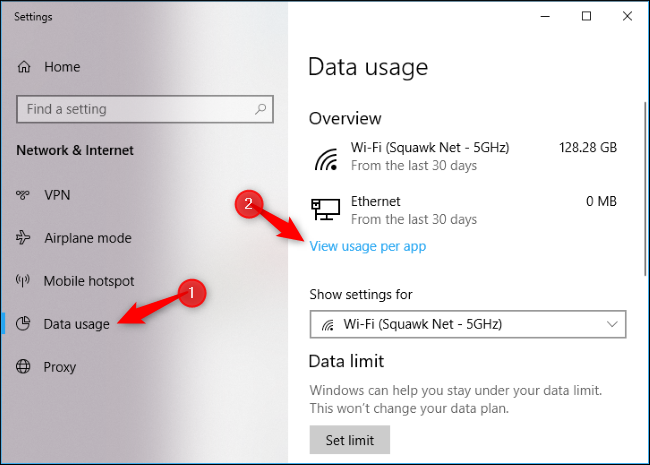
Mevcut Wi-Fi ağınızdaki uygulamaların ve bunların veri kullanımının bir listesini “Kullanım istatistiklerini sıfırla” düğmesiyle birlikte göreceksiniz. Bazı uygulama ağı kullanım bilgilerini Görev Yöneticisi’nde de görüntüleyebilirsiniz.
Kablosuz ağlardan kullanım verilerini temizlemek için açılır menüye tıklayın ve “Wi-Fi (tüm ağlar)” ı seçin. Kablolu ağlardan veya başka bir ağ türünden kullanım verilerini temizlemek için “Ethernet” seçeneğini seçin.
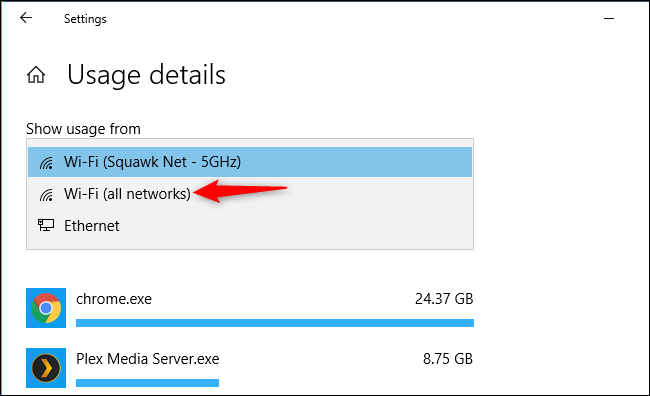
Seçtiğiniz ağ türüne ait veri kullanım istatistiklerini temizlemek için “Kullanım İstatistikleri Sıfırla” düğmesini tıklayın.
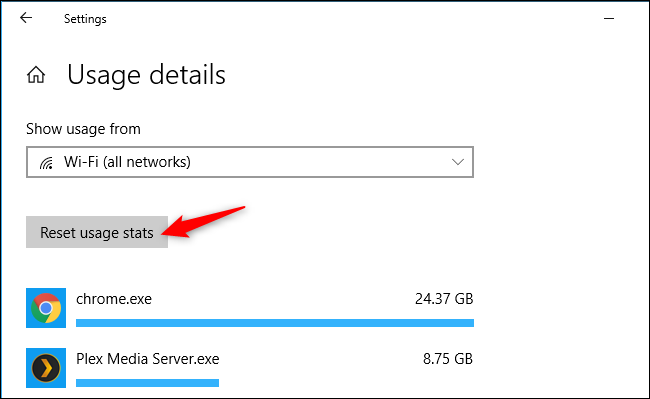
Onaylamak için “Sıfırla” düğmesine tıklayın.
Tek bir Wi-Fi ağı için kullanım verilerini temizleyemeyeceğinizi unutmayın. Windows, tüm Wi-Fi ağları için kullanım verilerinizi silmenizi sağlar.
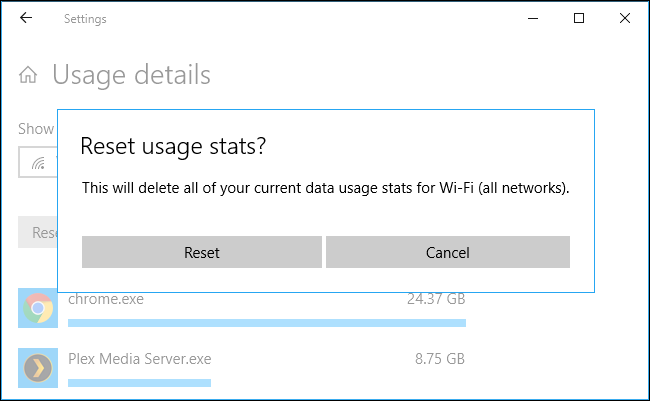
Kullanım verileri istatistikleriniz silinecek. Windows, veri kullanımınızı sıfırdan saymaya başlayacaktır.